Selain panggilan video dan mesyuarat maya, Zoom menawarkan beberapa ciri yang menakjubkan. Sebagai permulaan, anda boleh menikmati Pandangan Imersif, Rakam dan Edit Video Zum, Mod Fokus dan banyak lagi. Anotasi ialah satu lagi ciri hebat yang boleh anda gunakan semasa berkongsi skrin anda dengan orang lain semasa mesyuarat video.

Anotasi membantu anda mengendalikan mesyuarat, kuliah dan seminar dalam talian dengan lebih berkesan dan menarik. Berikut ialah semua yang anda perlu ketahui untuk menggunakan Anotasi dalam Zum.
Cara Mendayakan Anotasi dalam Zum
Setiap kali anda berkongsi skrin anda dalam mesyuarat Zum, anda boleh menggunakan Anotasi untuk membentangkan dan menerangkan idea atau topik anda dengan lebih baik kepada peserta. Jika anda seorang guru, anda boleh menggunakan Anotasi semasa kelas dalam talian untuk melukis dan menggambarkan dengan lebih baik. Profesional yang bekerja boleh mencipta kesan semasa mesyuarat dengan menggunakan Anotasi. Anotasi berfungsi hanya apabila anda berkongsi skrin anda semasa panggilan Zum.
Berikut ialah cara anda boleh mendayakan Anotasi dalam Zum pada komputer anda.
Langkah 1: Buka penyemak imbas anda dan pergi ke zoom.us.
Buka Zum
Langkah 2: Log masuk ke akaun Zum anda.
Langkah 3: Pada halaman profil Zum anda, klik pada Tetapan dari menu kiri.
Langkah 4: Di bawah tab Mesyuarat, tatal ke bawah dan cari Anotasi.
Langkah 5: Ketik togol untuk dayakan Anotasi.
Anda juga boleh mendayakan’Benarkan perkongsian skrin kongsi dengan Anotasi’dan’Hanya pengguna yang berkongsi boleh membuat anotasi.’Apabila tidak diperlukan, anda boleh melumpuhkan kawalan ini.
Cara Bermula Menggunakan Anotasi dalam Zum
Sebelum anda mula menggunakan Anotasi s, kami mengesyorkan agar anda menyemak kemas kini apl Zoom pada PC Mac atau Windows anda. Langkahnya adalah sama untuk kedua-dua platform.
Langkah 1: Buka apl Zoom pada Mac atau PC Windows anda dan log masuk ke akaun anda.
Langkah 2: Klik ikon profil anda di penjuru kanan sebelah atas.
Langkah 3: Klik pada Semak Kemas Kini daripada senarai pilihan.
Langkah 4: Jika kemas kini tersedia, muat turun dan pasangkannya.
Selepas memasang kemas kini apl Zoom, anda boleh mula menggunakan Anotasi. Walaupun tangkapan skrin adalah daripada Mac, langkah ini juga berfungsi untuk Windows.
Langkah 1: Buka apl Zoom pada Mac atau PC Windows anda.
Langkah 2: Mulakan mesyuarat Zum.
Langkah 3: Klik ikon Kongsi Skrin di bahagian bawah Bar Menu untuk memulakan perkongsian skrin.
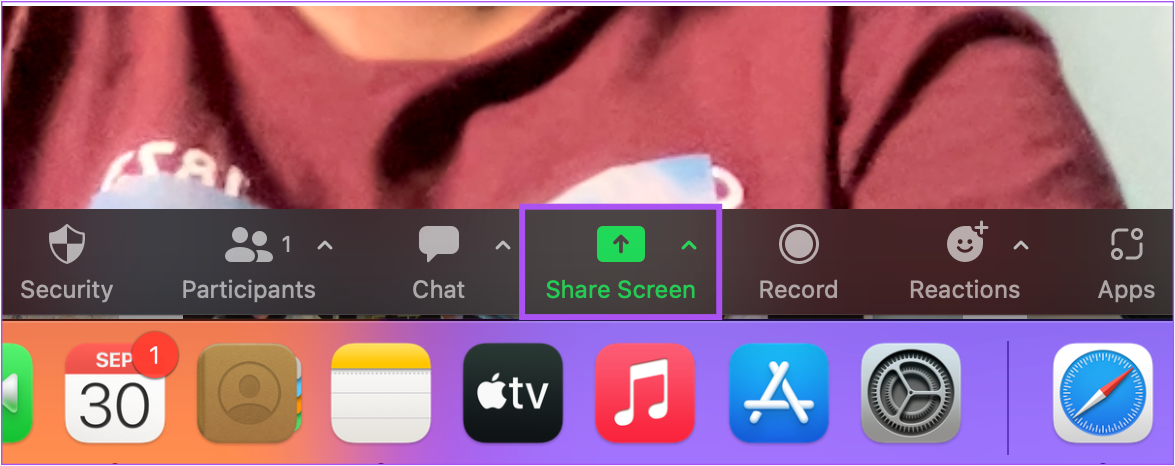
Langkah 4: Setelah perkongsian skrin bermula, klik pada Anotasi pada Bar Menu bahagian bawah.
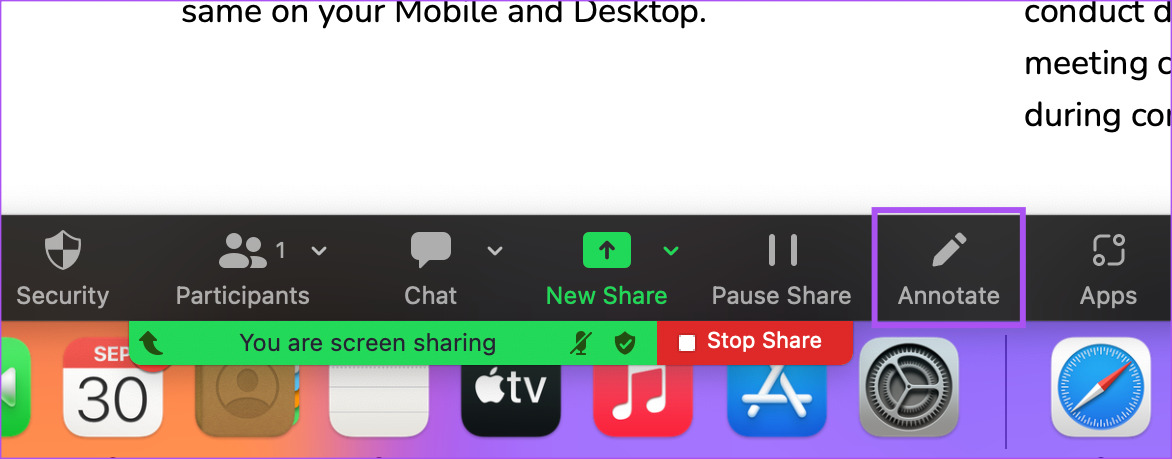
Anda akan melihat Bar Menu Anotasi didayakan di bahagian bawah, yang boleh diseret ke atas. Penunjuk tetikus juga akan berubah menjadi ikon pensel untuk memberi anotasi.
Langkah 5: Klik dan seret ikon pensel untuk memberi anotasi pada skrin anda.
Cara Menukar Warna Anotasi pada Zum
Biar kami sekarang menunjukkan kepada anda beberapa pilihan penyesuaian untuk menggunakan Anotasi dalam Zum. Mula-mula, mari kita mulakan dengan menukar warna anotasi anda. Langkah yang kami nyatakan untuk semua penyesuaian adalah sama untuk pengguna Mac dan Windows.
Langkah 1: Buka apl Zum dan mulakan mesyuarat.
Langkah 2: Klik pada ikon Kongsi Skrin di bahagian bawah Bar Menu untuk mula berkongsi skrin.
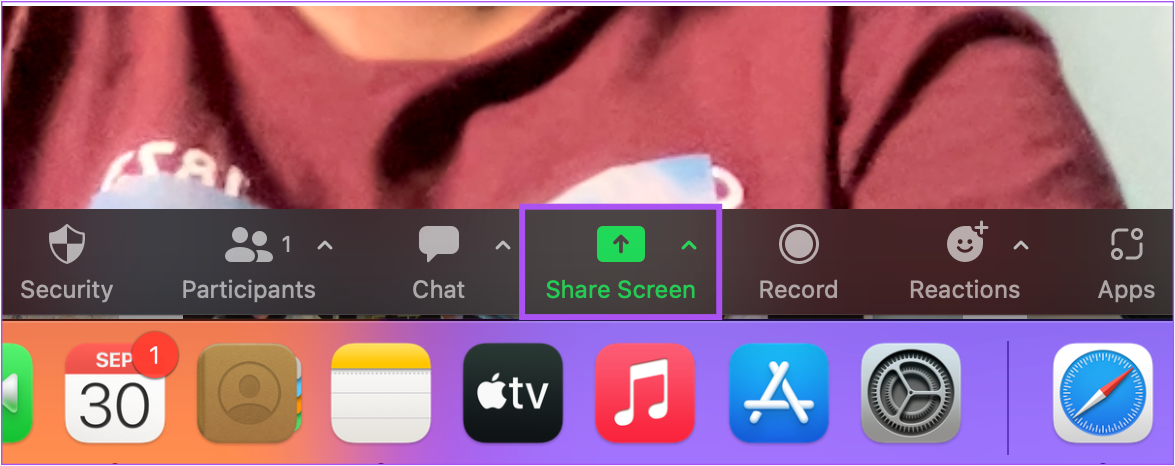
Langkah 3: Klik pada Anotasi.
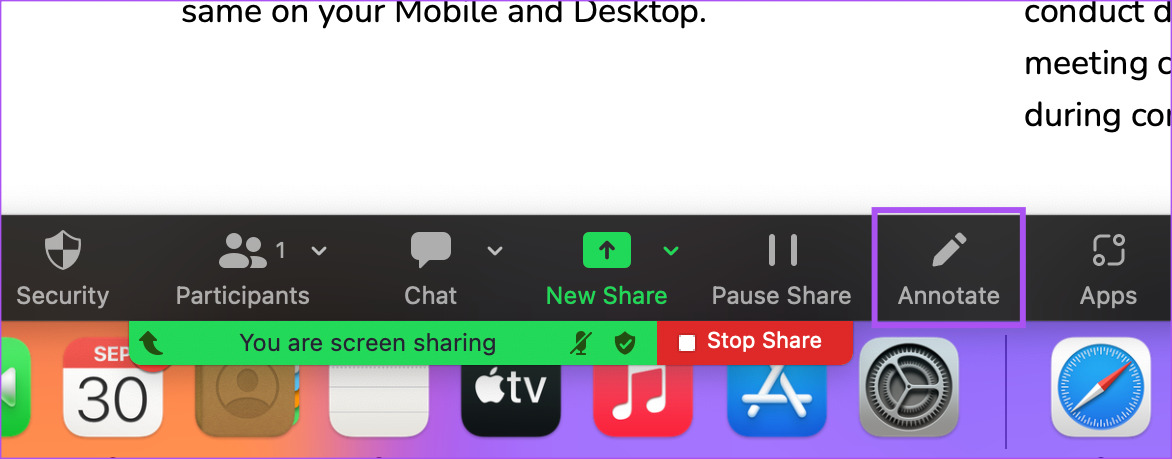
Langkah 4: Dalam Bar Menu Anotasi di bahagian bawah, klik pada Format.
Langkah 5: Pilih warna pilihan anda untuk anotasi anda.
Anda juga boleh menukar Lebar Baris daripada anotasi anda.
Cara Memadam Anotasi dalam Zum
Berikut ialah cara anda boleh memadamkan anotasi talian anda semasa berkongsi skrin pada panggilan Zum.
Langkah 1: Dalam Bar Menu Anotasi di bahagian bawah, klik ikon Padam.
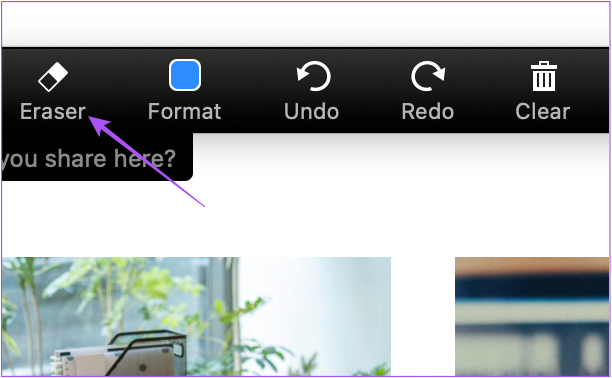
Langkah 2: Klik dan seret penuding tetikus, yang kini akan kelihatan seperti pemadam dan alih keluar anotasi anda.
Cara Menggunakan Anotasi Teks dalam Zum
Selain daripada menggunakan baris untuk menyerlahkan kawasan tertentu, anda juga boleh menambah Anotasi Teks semasa berkongsi skrin anda semasa panggilan Zum. Menambah Anotasi Teks boleh membantu menulis nota semasa pembentangan, kuliah dan mesyuarat anda.
Langkah 1: Buka apl Zum dan mulakan mesyuarat.
Langkah 2: Klik pada ikon Kongsi Skrin di bahagian bawah Bar Menu untuk mula berkongsi skrin.
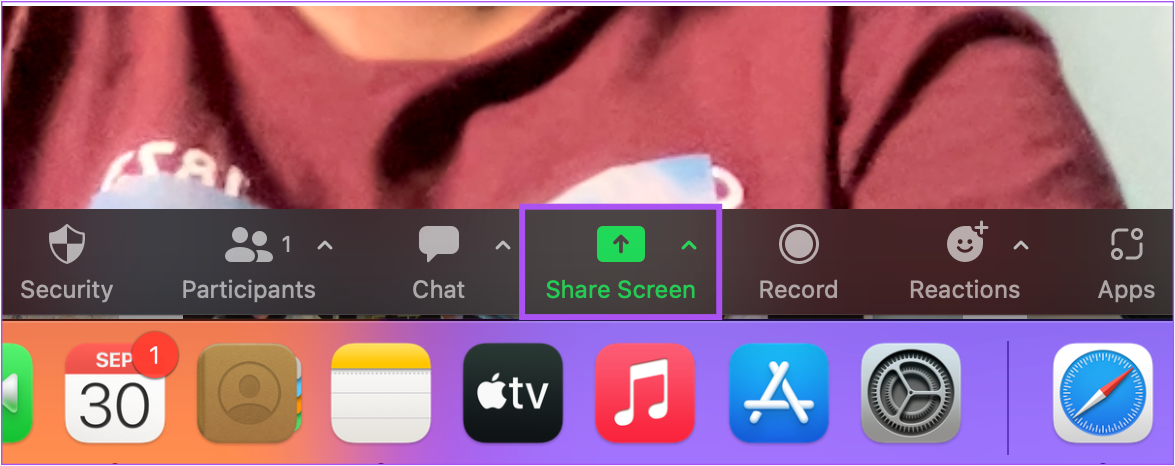
Langkah 3: Klik pada Anotasi.
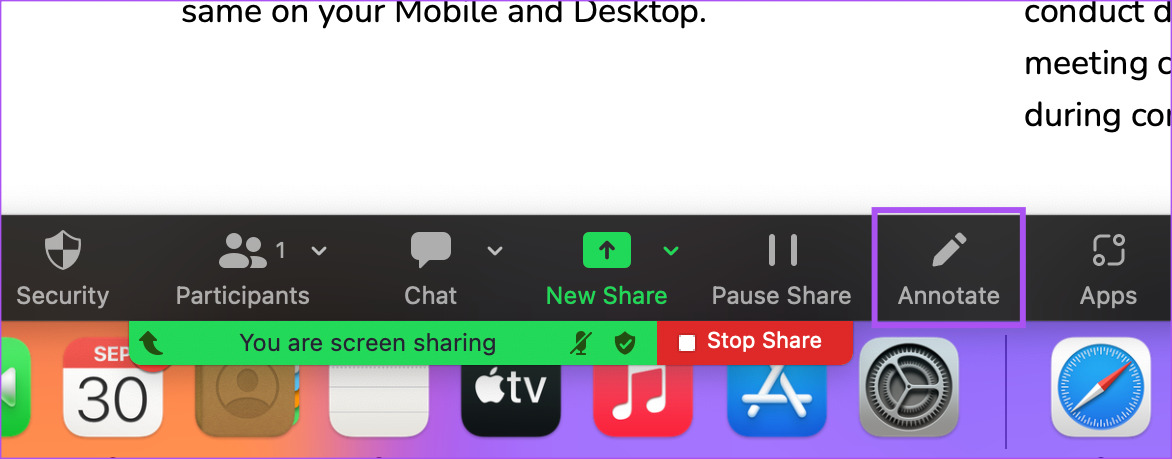
Langkah 4: Klik pada Teks daripada Bar Menu Anotasi di bahagian bawah.

Kotak teks akan dibuat di bahagian bawah-sudut kiri skrin kongsi anda untuk menulis teks beranotasi anda.
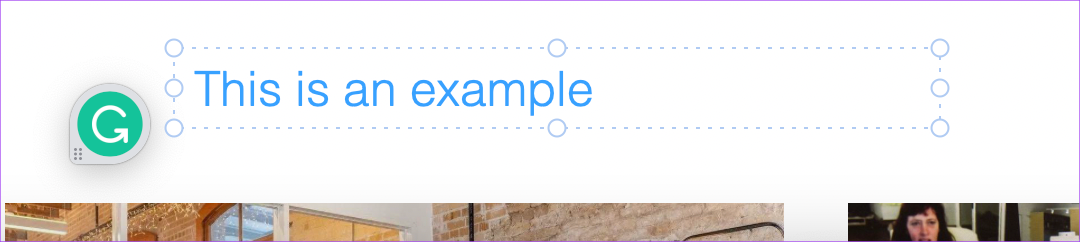
Selepas itu, anda boleh menggunakan pilihan Format untuk menukar gaya dan saiz fon daripada anotasi teks anda.
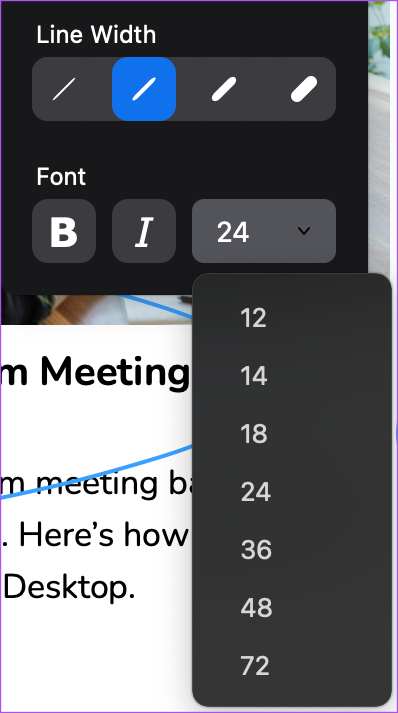
Cara Menyimpan Anotasi dalam Zum
Selepas mesyuarat Zum anda, berikut ialah cara anda boleh menyimpan anotasi anda pada Mac atau PC Windows anda supaya anda tidak kehilangan sebarang nota atau petunjuk penting.
Langkah 1: Klik anak panah di sebelah ikon Simpan di sebelah kanan Bar Menu Anotasi.
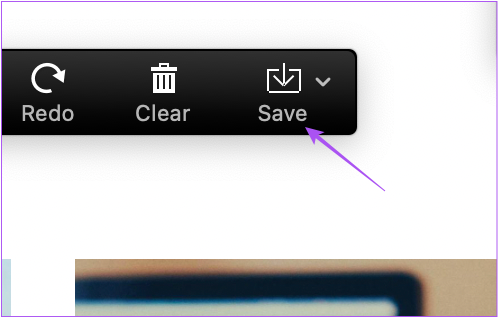
Langkah 2: Pilih format fail untuk menyimpan anotasi anda.
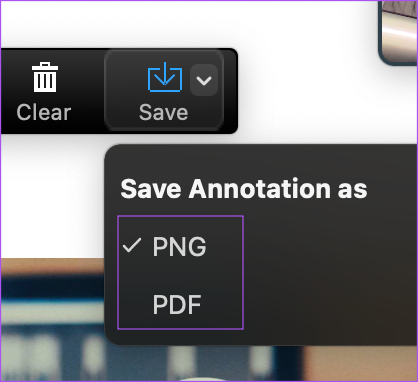
Selepas Zum menyimpan fail anotasi anda, anda boleh mengaksesnya daripada folder Zum yang muncul dalam folder Dokumen pada Mac atau PC Windows anda.
Anotasi dalam Zum
Anotasi membantu menyerlahkan perkara yang penting dalam mesyuarat Zum anda apabila anda berkongsi skrin anda. Anda juga boleh merujuk siaran kami tentang cara mengaburkan latar belakang dalam Zum dan cara menukar gambar profil Zum anda.

